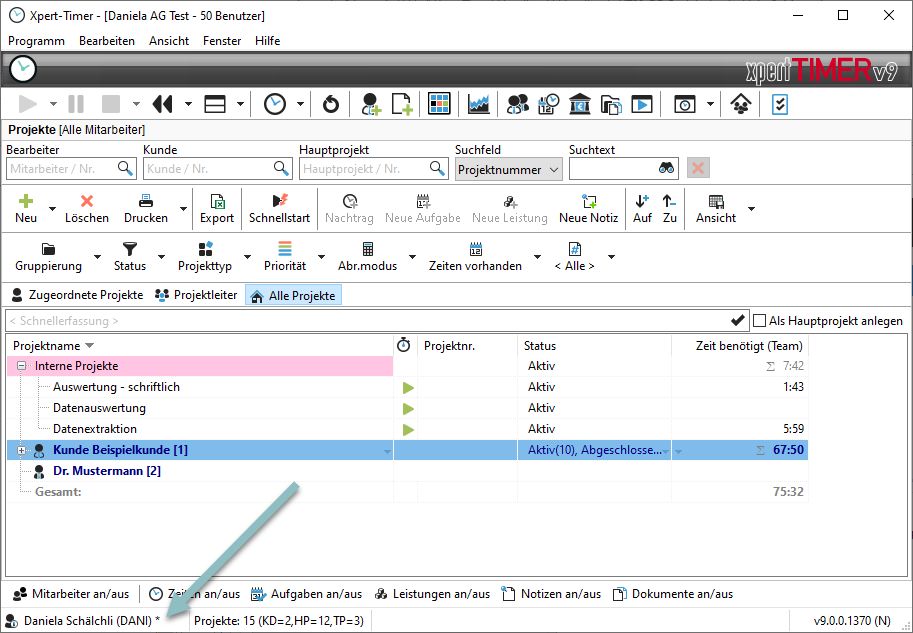Unter dem Reiter "Mitarbeiter" können Sie im Bereich "Weiteres" weitere Zuordnungen für den neuen Mitarbeiter vornehmen.
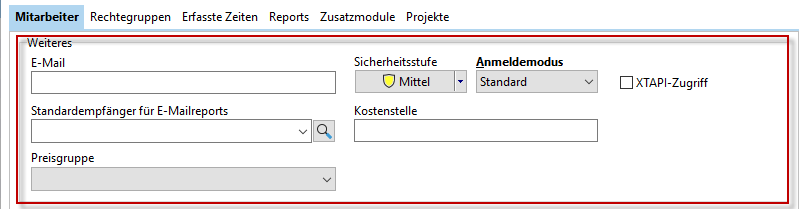
E-Mail / Standardempfänger für E-Mailreports
Sollten Sie die E-Mail Funktionen im Xpert-Timer nutzen, geben Sie an dieser Stelle Ihre E-Mail Adresse an. Der Xpert-Timer ermöglicht es Ihnen per Knopfdruck Reports oder Info-E-Mails zu versenden. Noch schneller geht es, wenn Sie Ihren Report immer an den gleichen Empfänger schicken. Klicken Sie z.B. mit der rechten Maustaste auf ein Projekt und wählen "Statusreport per E-Mail". Der Standardempfänger steht dann bereits in Ihrem E-Mail Dialog.
Sicherheitsstufe
Sie können einem Mitarbeiter eine Sicherheitsstufe zuweisen. Diese Sicherheitsstufen regeln die Sichtbarkeit von Objekten im Xpert-Timer. Sie greifen auf Kunden, Projekte und Dokumente.

|
Beispiel |
|---|---|
Ein Mitarbeiter mit der Sicherheitsstufe "Streng vertr.", also streng vertraulich, sieht alle Objekte, die im System angelegt wurden. Ein Mitarbeiter, der z.B. die Sicherheitsstufe "Hoch" besitzt, sieht alle Objekte mit den Sicherheitsstufen "Hoch", "Mittel", "Niedrig" und "keine". Alle "Sehr hoch" und "Streng vertr." eingestuften Objekte sind für diesen Mitarbeiter nicht sichtbar. |
|
Anmeldemodus
Im Xpert-Timer gibt es drei unterschiedliche Anmeldemodi:
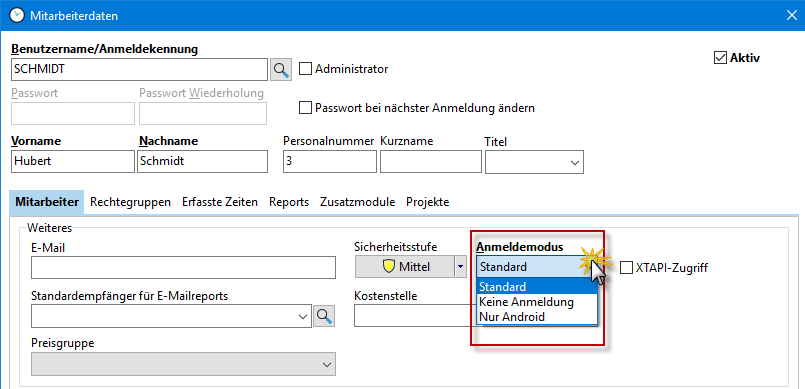
Desktop und Web |
Dieser Mitarbeiter kann sich im Xpert-Timer Pro, als auch über die Browseroberfläche des XTWeb anmelden, wenn der XTCloudserver in Ihrer Lizenz beinhaltet ist. |
Nur Desktop |
Dieser Mitarbeiter kann sich am Xpert-Timer Pro anmelden. |
Nur Web |
Dieser Mitarbeiter kann sich nur über den Browser mit XTWeb am System anmelden. |
Keine Anmeldung |
Dieser Mitarbeiter wird zur Verwaltung angelegt und loggt sich niemals selbst im System ein, um Daten zu erfassen. Unter diesem Benutzer werden zum Beispiel externe Mitarbeiter erfasst, die am Projekt mitarbeiten, aber sich nicht selbst im System anmelden. |
Nur Android |
Nur Android Benutzer nutzen Ihr mobiles Gerät zur Zeiterfassung und schicken die Daten zum zentralen Server. Auch Sie melden sich niemals am Xpert-Timer Pro System auf Windows an. |
XTAPI-Zugriff
Setzen Sie hier einen Haken, wenn der Mitarbeiter über die XTAPI DLL auf das System zugreifen darf.
Kostenstelle
Ordnen Sie Ihrem Mitarbeiter eine Kostenstelle zu.
Preisgruppe
Wählen Sie aus dem Untermenü die entsprechende Preisgruppe, die Sie dem Mitarbeiter zuordnen möchten.
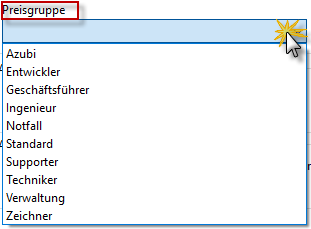
Hauptarbeitsgruppe
Haben Sie die Arbeitsgruppen in Ihrem System aktiviert (über das Administrationsprogramm XTAdmin), muss jeder Mitarbeiter einer Hauptarbeitsgruppe zugeordnet werden. In dieser Arbeitsgruppe werden neu erstellte Projekte des Mitarbeiters erstellt.

Nun nehmen Sie in den Bereichen "Arbeitsstunden" und "Abrechnung" die erforderlichen Angaben vor.

Die Angabe der Arbeitsstunden pro Tag bezieht sich auf die Anzeige der Gesamt Arbeitsstunden auf der Zeitleiste. Wird länger als die hier genannte Stundenzahl am Tag gearbeitet, erscheint die Gesamtarbeitszeit auf der Zeitleiste in roter Schrift. Ebenso dient diese Angabe zur Darstellung der Über- bzw. Unterstunden im Report "Kommt/Geht" des jeweiligen Mitarbeiters.
Verplanbare Stunden pro Tag dienen ausschließlich zur Information.
Die Abrechnung dient zur Kalkulation der internen, sowie externen Kosten bei Projekten. Sie können bei jedem Projekt hinterlegen, welchen Projektstundensatz dieses hat. Allerdings tritt auch oft der Fall auf, dass mehrere Mitarbeiter an einem Projekt arbeiten, aber unterschiedliche Stundensätze dafür dem Kunden in Rechnung gestellt werden. So wird der Ingenieur z.B. mit 90.- € / h verrechnet und der Azubi nur mit 40.- € / h. Um das Projekt auf Basis unterschiedlicher Mitarbeiterkosten zu kalkulieren, müssen Sie beim Projekt den Abrechnungssatz vom Mitarbeiter einbeziehen und bei den einzelnen Mitarbeitern einen verrechenbaren Stundensatz hinterlegen. Die tatsächlich im Unternehmen anfallenden kalkulatorischen Kosten für den Mitarbeiter geben Sie in das Feld Preis pro Einheit (intern) ein.
Mitarbeiter mit eingeschränkten Rechten
Besitzt ein Mitarbeiter nur das Recht "Mitarbeiter ansehen", dann hat er grundsätzlich nicht den Menüpunkt "Mitarbeiterverwaltung". Trotzdem kann er seine eigenen Mitarbeiterdaten einsehen, indem er im Projektmanager auf seinen Mitarbeiternamen in der linken unteren Ecke des Projektmanagers klickt.